- Mozilla는 웹 양식에 붙여 넣은 텍스트를 자르지 않도록 버전 77부터 Firefox를 업데이트했습니다.
- 브라우저는 maxLength 속성으로 설정된 최대 문자 수를 초과하더라도 더 이상 이러한 텍스트를 줄이지 않습니다.
- 언제든지 확인할 수 있습니다. Firefox 수정에서 방법 가이드에 이르기까지 브라우저에 관한 모든 것을위한 페이지.
- 우리를 방문하십시오 뉴스 자세히 알아 보려면 허브.
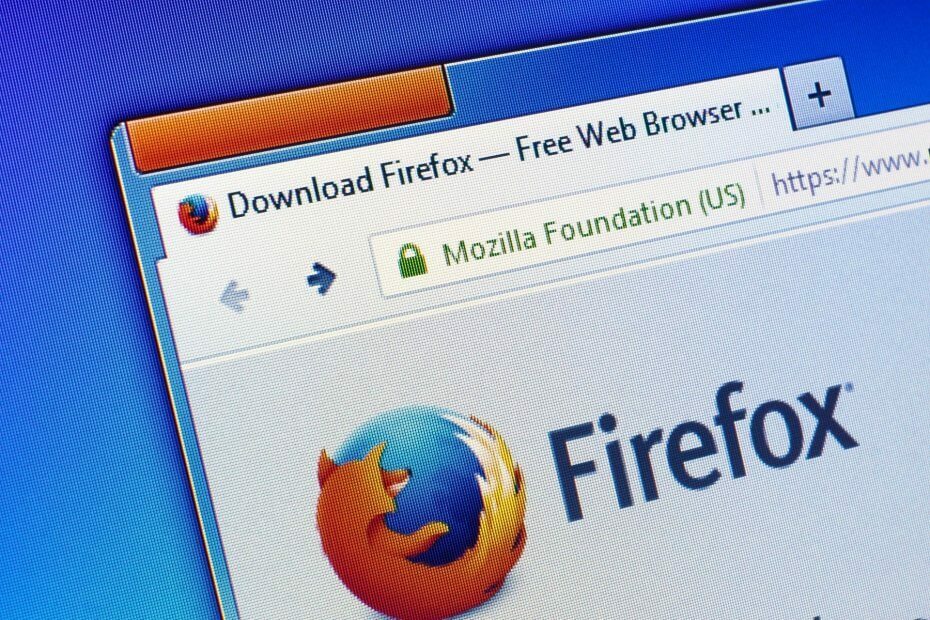
Mozilla는 업데이트 됨 Firefox 버전 77부터는 웹 양식에 붙여 넣은 텍스트 자르기를 중지합니다. 그만큼 브라우저 maxLength 속성으로 설정된 최대 문자 수를 초과하더라도 더 이상 이러한 텍스트를 줄이지 않습니다.
단순히 텍스트 내용을 제한하는 방법 인 자르기에는 몇 가지 좋은 용도가 있습니다. 예를 들어 개발자는 텍스트 길이를 제한하여 정확함을 보장하는 데 사용합니다.
그러나 특히 웹 양식에 붙여 넣는 콘텐츠가 암호 인 경우에는 다른 측면이 있습니다.
Firefox 77 이상에서 붙여 넣은 암호가 더 이상 잘리지 않습니다.
암호의 모든 문자가 중요합니다. 따라서 이러한 콘텐츠를 변조하면 사용자가 암호로 보호 된 웹 사이트 또는 온라인 포털에 액세스하려는 경우 문제가 발생할 수 있습니다.
단축 버전을 저장했기 때문에 웹 사이트에서 원래 암호를 거부 할 수 있습니다. 그것은 최신 변경 이전에 Firefox의 문제였습니다.
사용자는 암호 관리자에서와 같이 긴 암호를 웹 양식 또는 텍스트 필드에 복사하여 붙여 넣습니다. 그런 다음 브라우저는 붙여 넣은 조합을 자동으로 자릅니다.
문제는 더 이상 없습니다.
Windows 10 및 MacOS 10.13의 최신 Nightly 77.0a1 (2020-05-04)에서 확인 됨 수정 됨 최대 길이보다 긴 문자열을 붙여 넣으면 필드가 빨간색으로 강조 표시됩니다. 사용자가 길이를 최대 값으로 줄이면 경고 강조 표시도 해제됩니다.”
수정 작동 방식
개발자는 사용자 암호를 캡처하는 필드를 포함하여 maxLength 속성을 계속 적용 할 수 있습니다.
양식 또는 필드에 지정된 문자 제한보다 긴 텍스트가 수신되면 주위에 빨간색 테두리가 표시됩니다.
또한 Firefox의 빨간색 강조 표시와 함께 오류 메시지가 표시됩니다. 사용자에게 지정된 최대 문자 수를 줄 이도록 프롬프트합니다. 또한 텍스트 필드가 캡처 한 문자 수를 표시합니다.
사용자는 해당 maxLength 제한에 따라 암호를 줄여야합니다. 그렇지 않으면 잘못된 양식을 서버로 보낼 수 없습니다.
언제든지 아래 댓글 섹션에서 제안을 공유하거나 질문을 할 수 있습니다.
![Chrome에서 웹사이트를 차단하는 방법 [4가지 방법]](/f/54855bc227a7162f6935d2f1554ab908.png?width=300&height=460)
